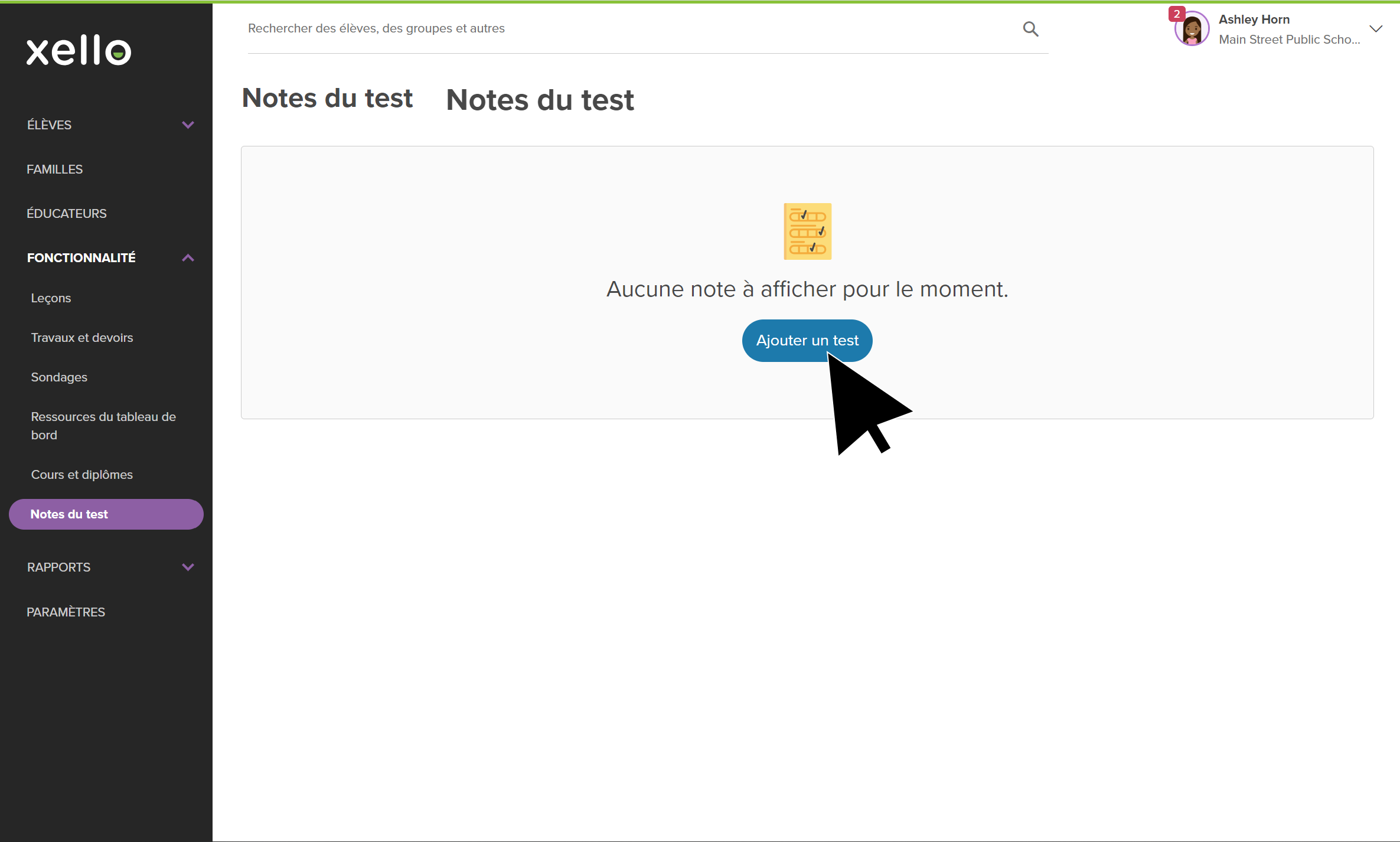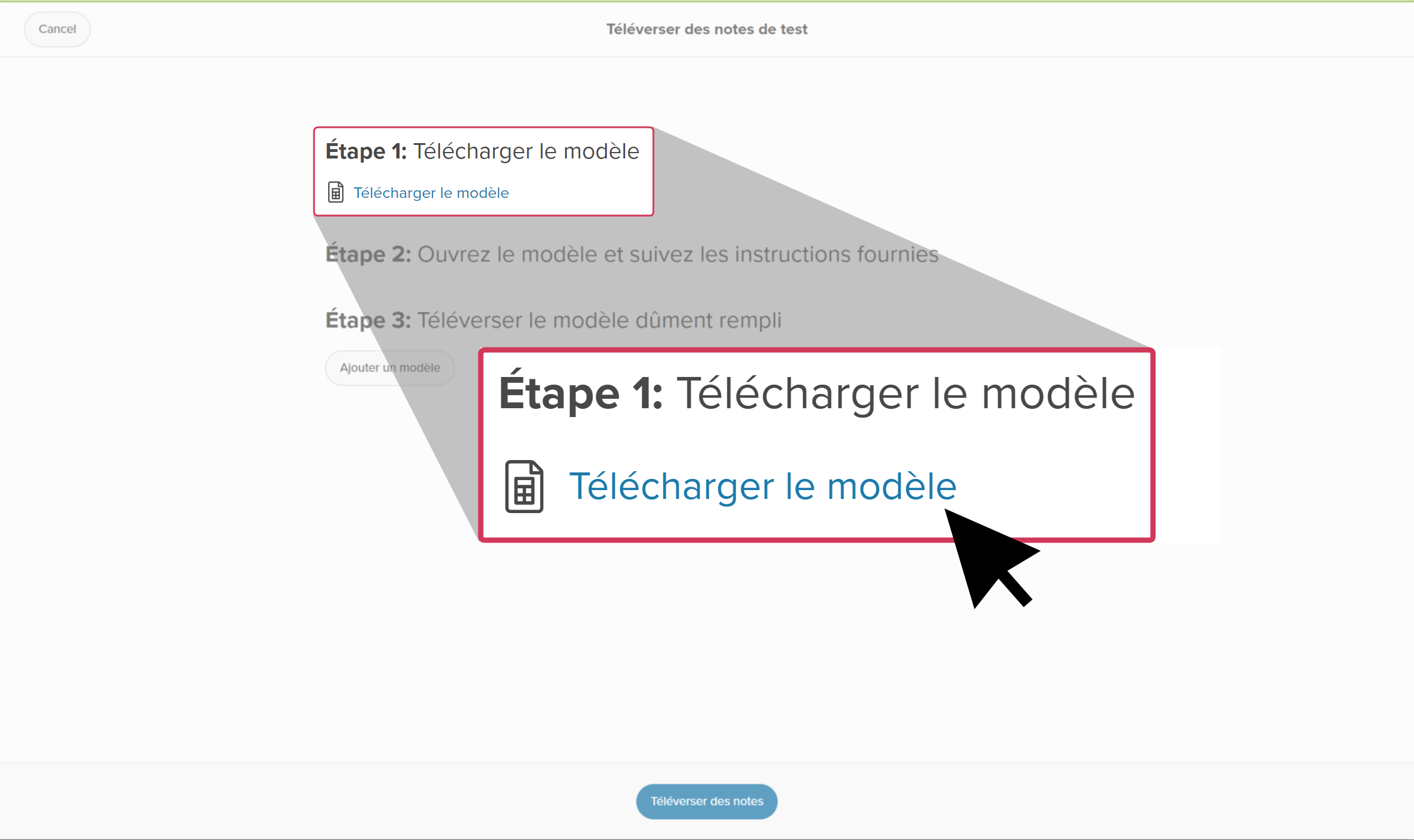Les administrateurs du district ou de la région téléversent les notes du test des élèves à l'aide d'un modèle Excel téléchargé de Xello. Pour prendre en charge les tests localisés ou régionaux, un modèle personnalisable vous permet de saisir des colonnes et des champs, selon vos besoins.
Les notes du test peuvent être téléversées plusieurs fois. Les notes précédentes ayant la même date de test seront automatiquement remplacées et les notes ayant une nouvelle date seront ajoutées.
Téléverser un fichier contenant les notes
Pour téléverser les notes du test de l'élève :
- À partir de votre compte d'éducateur, cliquez sur Fonctionnalités et sélectionnez Notes du test.
- Cliquez sur Ajouter un test.
Remarque : Seuls les utilisateurs qui disposent d'un accès administrateur Xello verront cette option.
- Tapez un nom de test et cliquez sur Ajouter un test.
- Une fois que vous avez créé le test, vous devez ajouter les notes de l'élève. Cliquez sur Téléverser des notes.
- L'écran affiche 3 étapes à compléter. Commencez par Télécharger le modèle pour télécharger une feuille de calcul Excel.
- Remplissez la feuille de calcul avec les notes du test de l'élève. Vous pouvez quitter Xello pour remplir les informations dans Excel et revenir plus tard au test que vous avez créé.
Conseil : Suivez attentivement les instructions du modèle. Assurez-vous de ne pas retirer de colonnes existantes, de suivre le bon format et de remplir chaque colonne pour chaque élève.
- Une fois que vous avez rempli la feuille de calcul, revenez au test dans Xello. Cliquez à nouveau sur Téléverser des notes.
- Cliquez sur Ajouter un modèle pour trouver et téléverser votre feuille de calcul Excel remplie.
- Cliquez sur Téléverser des notes.
- Une bannière en haut de la page vous indique si le téléversement a été complété avec succès.
- En cas d'erreurs, affichez le résumé et apportez les corrections suggérées.
Supprimer des notes du test
Vous pouvez supprimer des notes du test groupées ou individuelles.
Pour supprimer les notes du test de l'élève :
- Sur la page du test, cliquez sur la case à côté de chaque élève. Vous pouvez sélectionner un seul, plusieurs ou tous les élèves.
- Cliquez sur Supprimer les notes.
- Confirmez que la suppression des notes du test signifie que celles-ci ne seront plus visibles pour les élèves, les éducateurs et les familles, et cliquez sur Supprimer.
Supprimer un test
Vous pouvez supprimer un test complet de Xello. Cela supprimera toutes les notes du test téléversées. Les éducateurs, les élèves et les familles ne pourront plus voir le test ni les notes.
Pour supprimer un test :
- Accédez au test que vous souhaitez supprimer.
- Cliquez sur Supprimer le test.
- 3. Confirmez que vous comprenez que la suppression du test entraînera la suppression définitive du test et de toutes les notes qui lui sont associées. Tapez « Supprimer », puis cliquez sur Supprimer.